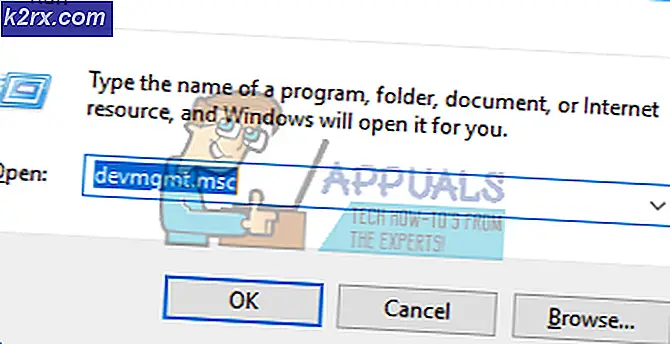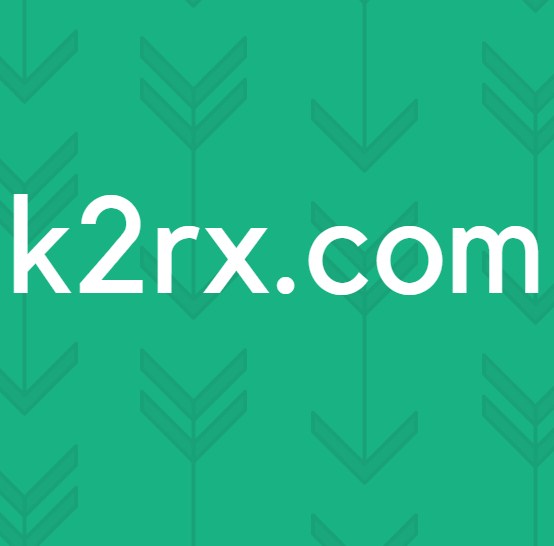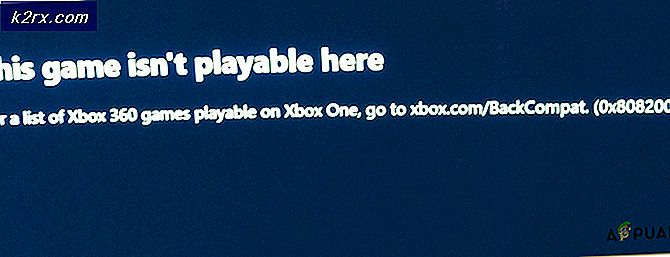Düzeltme: Windows 10 üzerinde .NET Framework 3.5 yükleme hatası 0x800736B3
Windows 10 ile uyumlu olan tüm PC oyunlarının adil bir paylaşımı, oyunların bile başlatılabilmesi için kullanıcıların bilgisayarlarında .NET Framework 3.5 yüklü olmalarını gerektirir. .NET Framework 3.5'in Windows 10 üzerinde çalışan bir bilgisayara yüklenmesi oldukça basittir - yapmanız gereken tek şey yükleyiciyi .NET Framework 3.5 için buradan yüklemektir ve daha sonra bilgisayarınıza yüklemektir.
Ancak, Windows 10 bilgisayarında .NET Framework 3.5 yüklemeye çalışırken bir çok şey ters gidebilir, bunlardan biri 0x800736B3 hatasıdır. Bu hata, aşağıdaki hata iletisiyle birlikte gelir:
Başvurulan derleme sisteminizde yüklü değil.
Neyse ki, bu sorun tamamen giderilebilir ve bu sorunu çözebileceğiniz ve Windows 10 bilgisayarında .NET Framework 3.5'i başarıyla yükleyebileceğiniz birkaç yol vardır. Öncelikle her şeyden önce, herhangi bir ciddi önlemi almadan önce, bilgisayarınızın bileşen deposunu onarabilir ve daha sonra .NET Framework 3.5'i yeniden yüklemeyi deneyebilirsiniz. Bilgisayarınızın bileşen deposunu onarmak için yapmanız gerekenler:
WinX Menüsünü açmak için Başlat Menüsü düğmesine sağ tıklayın
WinX Menüsündeki Komut İstemi (Yönetici) üzerine tıklayın.
Aşağıdakileri yükseltilmiş Komut İstemi'ne yazın ve Enter tuşuna basın:
Dism / Çevrimiçi / Temizleme-Görüntü / StartComponentCleanup
Önceki komut başarıyla yürütüldükten sonra, yükseltilmiş Komut İstemi'ne aşağıdakileri yazın ve Enter tuşuna basın:
Dism / Çevrimiçi / Temizleme-Görüntü / RestoreHealth
PRO TIP: Sorun bilgisayarınız veya dizüstü bilgisayar / dizüstü bilgisayar ile yapılmışsa, depoları tarayabilen ve bozuk ve eksik dosyaları değiştirebilen Reimage Plus Yazılımı'nı kullanmayı denemeniz gerekir. Bu, çoğu durumda, sorunun sistem bozulmasından kaynaklandığı yerlerde çalışır. Reimage Plus'ı tıklayarak buraya tıklayarak indirebilirsiniz.
Her iki komut yürütüldüğünde, Yükseltilmiş Komut İstemi'ni kapatın.
.NET Framework'ü bir kez daha kurmayı deneyin ve sorunun devam edip etmediğini görün.
Bilgisayarınızın bileşen deposunu onarmanız hile yapmazsa, hala bu sorunu giderebileceğinden endişelenmeyin; bunu, .NET Framework 3.5'i bir Windows 10 yükleme ortamı aracılığıyla bilgisayarınıza yükleyerek yapabilirsiniz. Bunu yapmak için şunları yapmanız gerekir:
Windows 10 yükleme medyasını bilgisayarınıza takın veya bilgisayarınızdaki bir sanal sürücüye Windows 10 ISO takın. Kullandığınız Windows 10 yükleme medyasının veya ISO'nun bilgisayarınızda bulunan Windows 10 sürümüyle eşleştiğinden emin olun, yani bilgisayarınız Windows 10'un 32 bit sürümünde çalışıyorsa, yükleme medyasını kullandığınızdan emin olun. Aynı türden ISO.
WinX Menüsü'nü açmak için Başlat Menüsüne sağ tıklayıp Komut İstemi'ni (Yönetici) tıklatarak yükseltilmiş bir Komut İstemi başlatın.
Yükseltilmiş Komut İstemi'ne aşağıdaki komutu yazın ve komut satırındaki X yerine, bu sorunu gidermek için kullanmak istediğiniz Windows 10 yükleme ortamını veya ISO'yu içeren sürücüdeki sürücüye atanmış sürücü harfini değiştirin:
dism / online / enable-feature / featurename: NetFx3 / Kaynak: X: \ sources \ sxs / all / LimitAccess
Enter tuşuna basın.
Komut satırının tam olarak yürütülmesini bekleyin ve bir kez sahip olduktan sonra, .NET Framework 3.5 bilgisayarınıza başarıyla yüklenmiştir.
PRO TIP: Sorun bilgisayarınız veya dizüstü bilgisayar / dizüstü bilgisayar ile yapılmışsa, depoları tarayabilen ve bozuk ve eksik dosyaları değiştirebilen Reimage Plus Yazılımı'nı kullanmayı denemeniz gerekir. Bu, çoğu durumda, sorunun sistem bozulmasından kaynaklandığı yerlerde çalışır. Reimage Plus'ı tıklayarak buraya tıklayarak indirebilirsiniz.